앱을 열 때 iPhone이 비밀번호를 묻는 문제를 해결하는 방법
iPhone 사용자라는 것은 자랑스러워하는 일입니다.비용이 많이 들고 친구 나 친척들 앞에서 과시 할 것이 있기 때문입니다. 그러나 이러한 고가의 장치에 문제가 발생하면 수리 비용조차도 때로는 예산을 벗어납니다. 또한, 스스로 문제를 해결하고 비용을 절약 할 수있는 몇 가지 문제가 있습니다. 해결하는 방법을 배우기 만하면됩니다. 이 기사에서는 앱을 열 때 iPhone이 계속 암호를 묻는 문제를 해결하기 위해 이야기 할 것입니다. 이 문제는 우리 모두가 자주 앱에 액세스해야하고 자극을주는 각 앱을 시작하기 위해 비밀번호를 입력해야 할 때마다 실망 스럽습니다. 다양한 방법으로이 문제를 해결하는 방법에 대해 자세히 알아 보려면 전체 기사를 읽으십시오.
응용 프로그램을 열 때 iPhone에서 암호를 묻는 문제를 해결하는 5 가지 방법
iPhone은 우리 삶에 많은 편의를 가져옵니다그러나 사용자는 끝없는 문제로 어려움을 겪고 있습니다. 일부 사용자가 말했듯이, 응용 프로그램을 열 때 iPhone이 계속 암호를 요구하는 문제가 발생합니다. 소프트웨어 나 하드웨어로 인해 발생할 수 있습니다. 이 문제를 해결하는 방법을 배우려면 계속 읽으십시오.
- 방법 1 : 아이폰을 재부팅
- 방법 2 : Apple ID에서 로그 아웃하고 다시 로그인
- 방법 3 : iOS를 최신으로 업데이트
- 방법 4 : Apple ID 비밀번호 재설정
- 방법 5 : 모든 설정 재설정
- 추가 팁 : iTunes없이 잠긴 iPhone 암호 제거
방법 1 : 아이폰을 재부팅
이 문제에 대한 가장 간단한 해결책 중 하나는 iPhone을 재부팅하는 것입니다. 아마도 문제를 해결하여 시도해 볼 수 있습니다.
최신 iPhone을 재부팅하려면 볼륨 높이기이제 볼륨 작게 버튼을 눌렀다 놓습니다. 그런 다음 화면에 Apple 로고가 나타날 때까지 측면 (전원) 버튼을 누르고 있습니다.

이제 iPhone이 꺼졌다가 켜집니다자동으로 Apple ID 및 비밀번호를 묻습니다. 그것들을 입력하고 전화 사용을 시작하십시오. 앱을 열어도 비밀번호를 다시 묻지 않아야합니다.
이렇게해도 문제가 해결되지 않으면 다음 방법으로 이동하십시오.
방법 2 : Apple ID에서 로그 아웃하고 다시 로그인
iPhone을 재부트해도 문제가 해결되지 않으면 Apple ID에서 로그 아웃 한 다음 다시 로그인하십시오.
이동 설정>>애플 ID 배너
그런 다음 아래로 스크롤하여 로그 아웃. 찾으면 탭하여 로그 아웃하십시오. 아이디와 비밀번호를 입력하라는 메시지가 표시됩니다. 끄다.
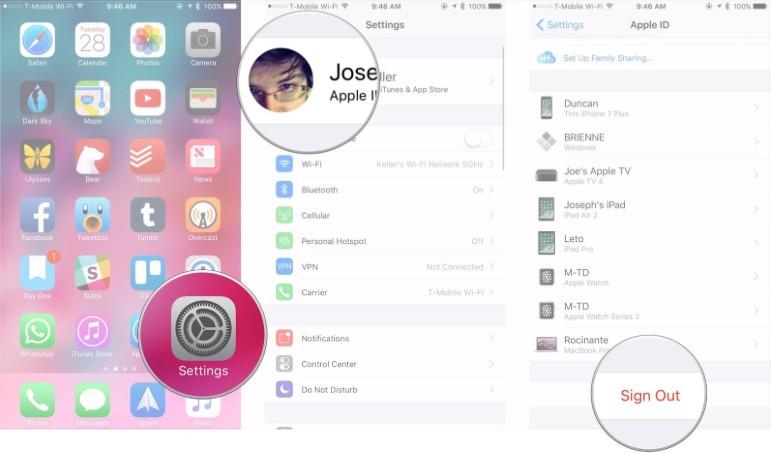
이제 다시 Apple ID와 비밀번호를 입력하여 다시 로그인하면 문제가 해결 될 수 있습니다. 그렇지 않은 경우 다음 방법으로 이동하십시오.
방법 3 : iOS를 최신으로 업데이트
이전 방법으로 문제가 해결되지 않으면때때로 OS에 버그가 계속 발생하고 최신 업데이트에 버그가 수정되어 iOS 업데이트를 시도 할 수 있습니다. 따라서 iOS 업데이트를 시도하면 문제가 해결 될 수 있습니다. 이를 수행하려면 설정 >> 일반 >> 소프트웨어 업데이트로 이동하십시오.
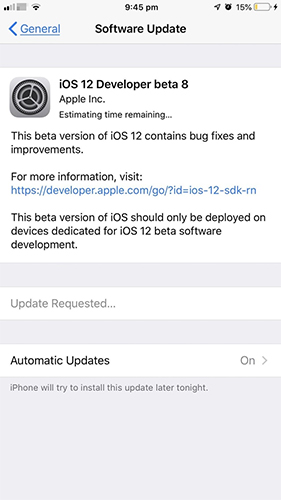
이것이 응용 프로그램을 열 때 iPhone이 암호를 묻는 문제를 해결할 수 있기를 바랍니다. 그렇지 않은 경우 다음 방법으로 이동하십시오.
방법 4 : Apple ID 비밀번호 재설정
때로는 암호를 재설정하면이 문제를 해결하는 데 도움이 될 수 있습니다. 이렇게하려면 Safari 브라우저를 시작하고 다음을 입력하십시오. appleid.apple.com Enter 키를 누르십시오.
이제 Apple ID 또는 암호를 잊어 버렸습니다를 클릭하십시오
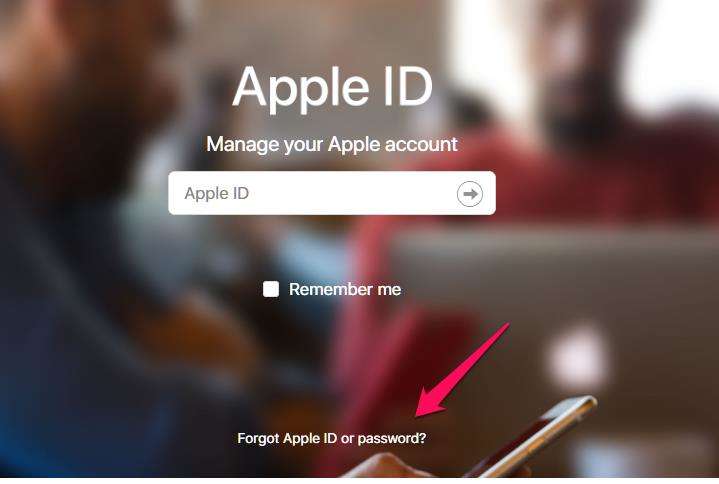
비밀번호 재설정 프로세스를 시작할 수있는 페이지로 이동합니다.
방법 5 : 모든 설정 재설정
아무것도 작동하지 않으면 iPhone의 모든 것을 재설정하는 옵션이 있습니다. 즉, iPhone을 재설정한다는 의미입니다.
1 단계 : iPhone을 컴퓨터에 연결하고 iTunes를 실행하십시오.
2 단계 : 왼쪽 메뉴에서 iPhone을 선택하고 "지금 백업"을 클릭하여 데이터를 백업하십시오.
3 단계 : 이제 모든 데이터가 백업되었으므로 "iPhone 복원"을 클릭하십시오.
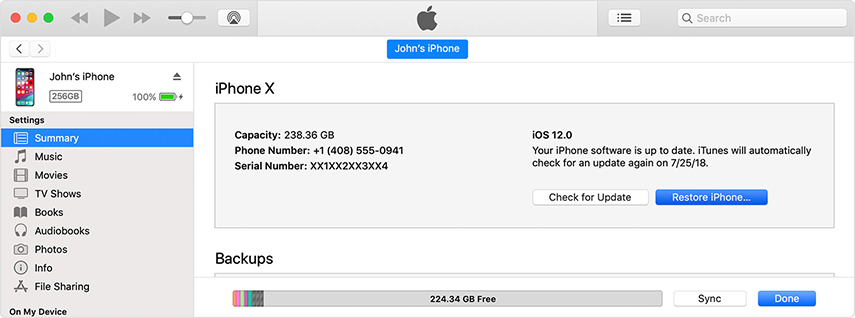
그러면 iPhone이 새로운 기기로 바뀌고 99 %가 문제를 해결합니다.
추가 팁 : iTunes없이 잠긴 iPhone 암호 제거
위에서 설명한 easymethods가 작동하지 않으면 Tenorshare 4ukey와 같은 전문 소프트웨어의 도움을 받아 암호를 제거하여 iPhone에서 다시 요청하지 않도록 할 수 있습니다.
가이드는 다음과 같습니다.
1 단계: Windows 또는 Mac 컴퓨터에 Tenroshare 4uKey를 다운로드하여 설치하십시오. 이 기사에서는 Windows 컴퓨터를 사용하고 있습니다.
2 단계: 소프트웨어를 실행하고 USB 케이블을 사용하여 iPhone을 컴퓨터에 연결하십시오.
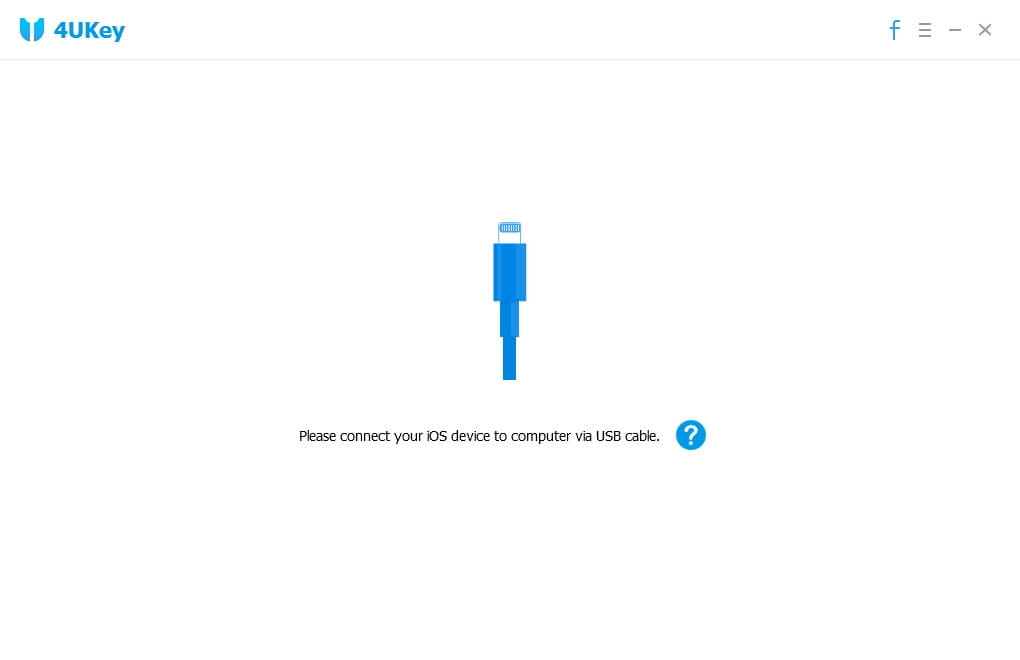
3 단계 : 몇 초 안에 Tenhorshare 4ukey가 iPhone을 감지하고 인식합니다. 일단 발생하면 "스타트".
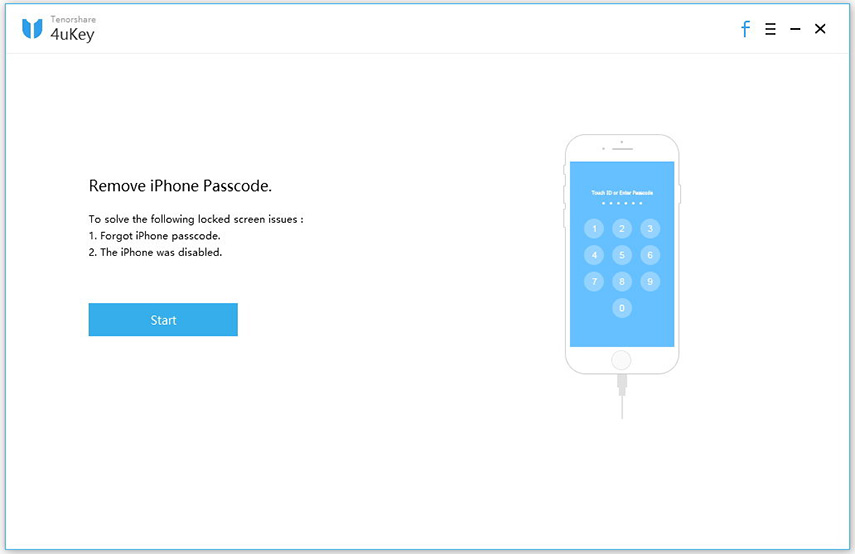
4 단계 : 이제 iOS 최신 펌웨어를 다운로드하십시오
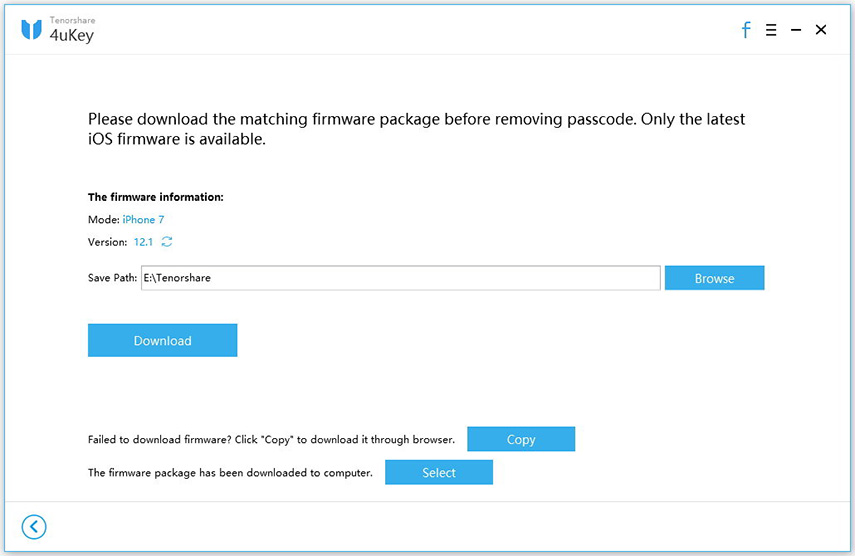
5 단계 : 펌웨어가 PC로 다운로드되었으므로 이제 "지금 잠금 해제"를 클릭하여 암호없이 iPhone 복원을 시작하십시오.
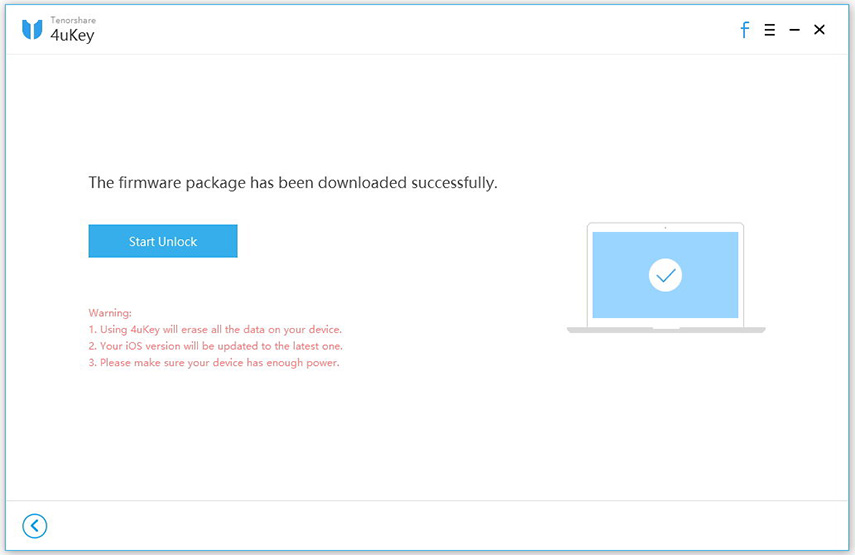
6 단계 : 공장 복원에 시간이 걸립니다. iPhone을 PC에 연결 한 상태로 유지하십시오.
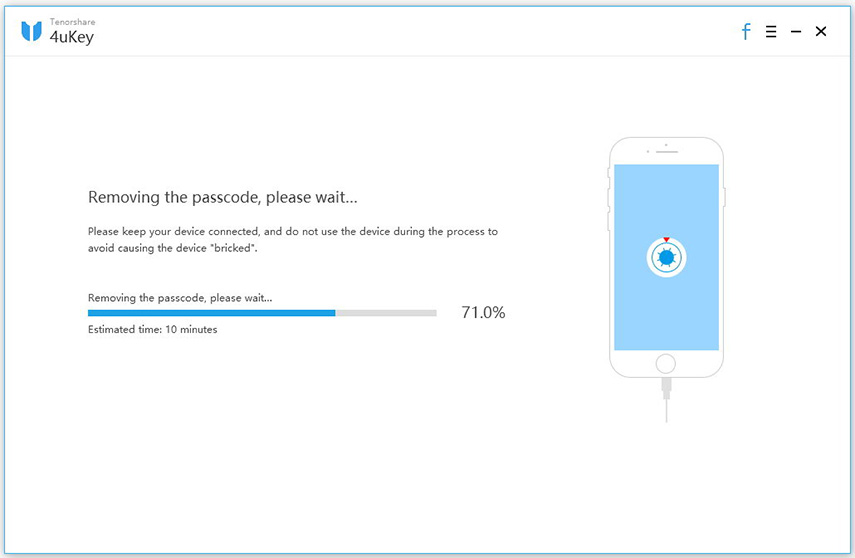
7 단계 : iPhone 암호가 성공적으로 제거되면 암호, Touch ID 및 Face ID 설정을 포함하여 iPhone을 새로운 것으로 설정할 수 있습니다.
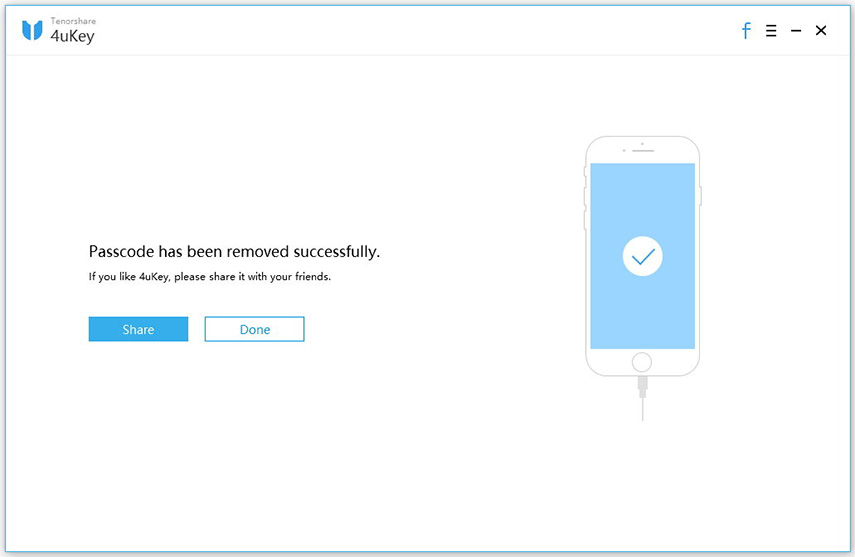
그게 다야.
기본적으로 소프트웨어 테너 쉐어 4ukey iPhone을 새 것으로 복원하고 암호도 제거합니다.
결론
iPhone이 Apple ID 및 비밀번호를 계속 요청하는 경우앱을 열면 위에서 언급 한 방법이 매력처럼 작동합니다. 가장 적합한 방법을 찾으려면 방법을 하나씩 시도해야합니다. 아무것도 작동하지 않으면 Tenorshare 4ukey가 효율적인 소프트웨어이기 때문에 방법 6이 제대로 작동합니다.









